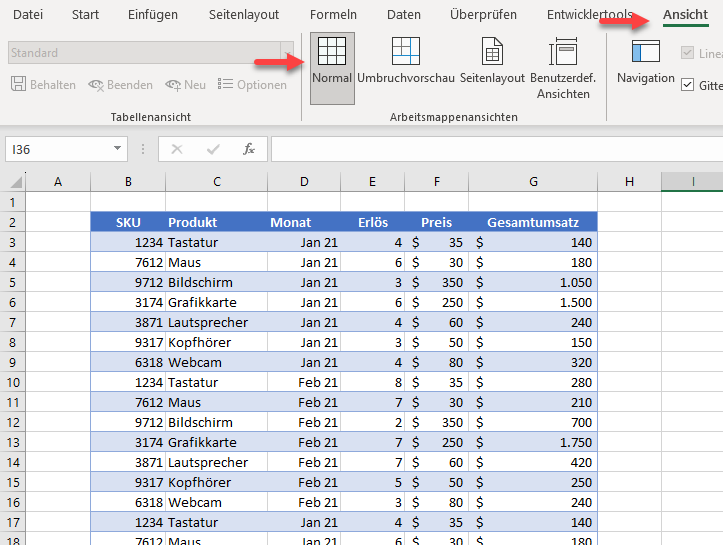Gestrichelte/gepunktete Druckbereichslinien in Excel entfernen
In diesem Tutorial zeigen wir Ihnen, wie Sie die gestrichelten Druckbereichslinien in Excel entfernen können.
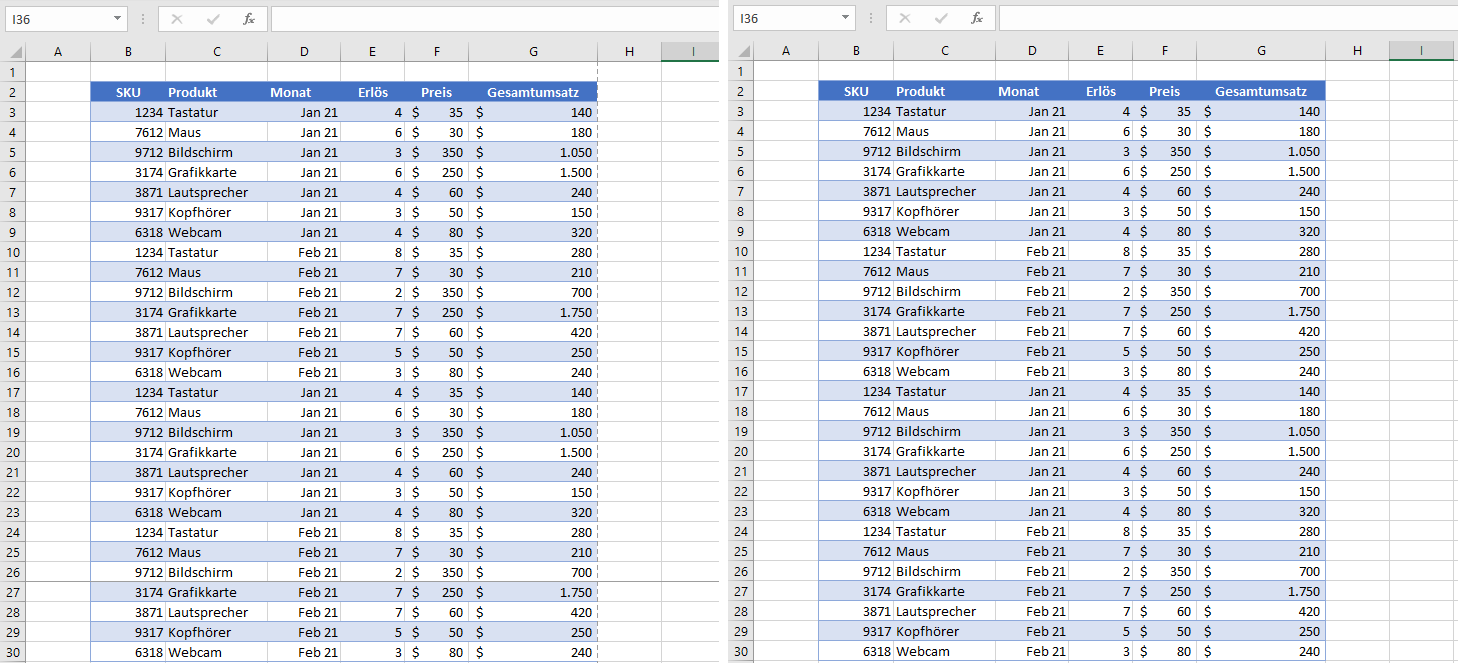
Gestrichelte Druckbereichslinien entfernen
Wenn Sie die Seitenumbruchvorschau in Excel (Ansicht > Umbruchvorschau) zum Anzeigen und Festlegen von Seitenumbrüchen verwendet haben, sehen Sie gestrichelte Linien, die die Seiten für das Drucken trennen, auch wenn Sie zur Normalansicht zurückkehren.
Nehmen wir an, Sie haben die folgende Tabelle mit den angezeigten Seitenumbrüchen.
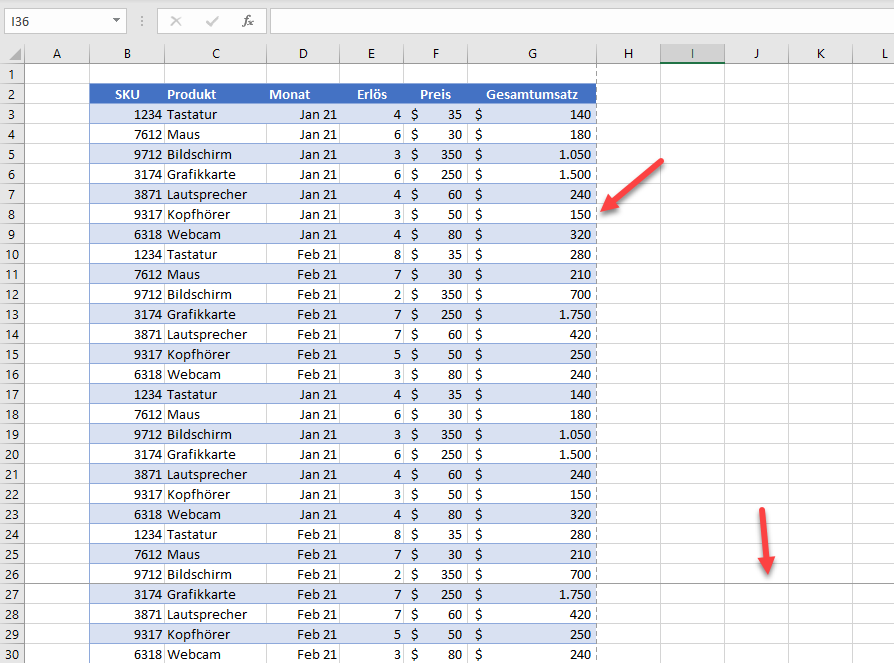
Wie Sie sehen können, gibt es Seitenumbruchlinien zwischen den Spalten G und H sowie den Zeilen 26 und 27. Wenn Sie dies in der Normalansicht deaktivieren und die gestrichelten Druckbereichslinien entfernen möchten, gehen Sie folgendermaßen vor:
- Wechseln Sie zunächst zur Hauptregisterkarte Datei und klicken Sie unten im linken Menü auf Optionen.
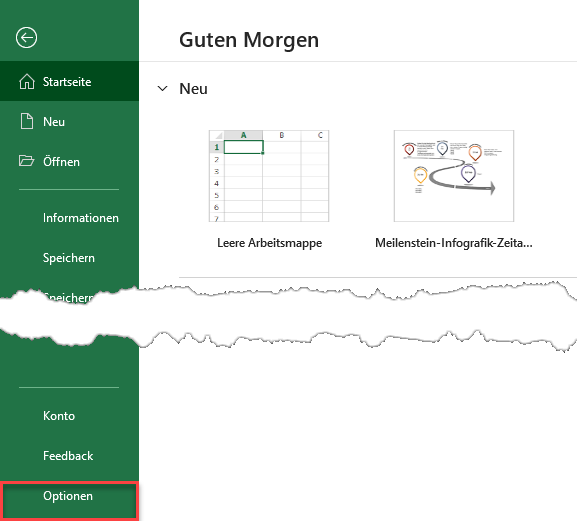
- Gehen Sie im Menü Optionen auf Erweitert, scrollen Sie nach unten bis Optionen für dieses Arbeitsblatt anzeigen, deaktivieren Sie das Kontrollkästchen Seitenumbrüche einblenden und klicken Sie auf OK.
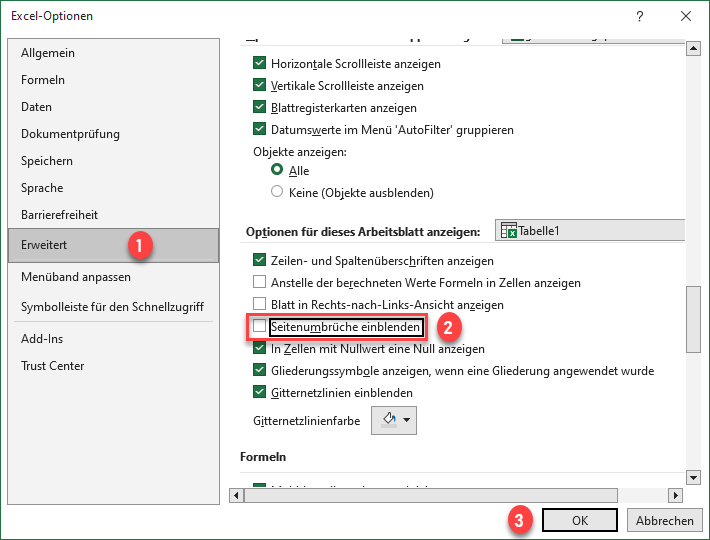
Die Seitenumbruchlinien werden in der Normalansicht nicht mehr angezeigt.
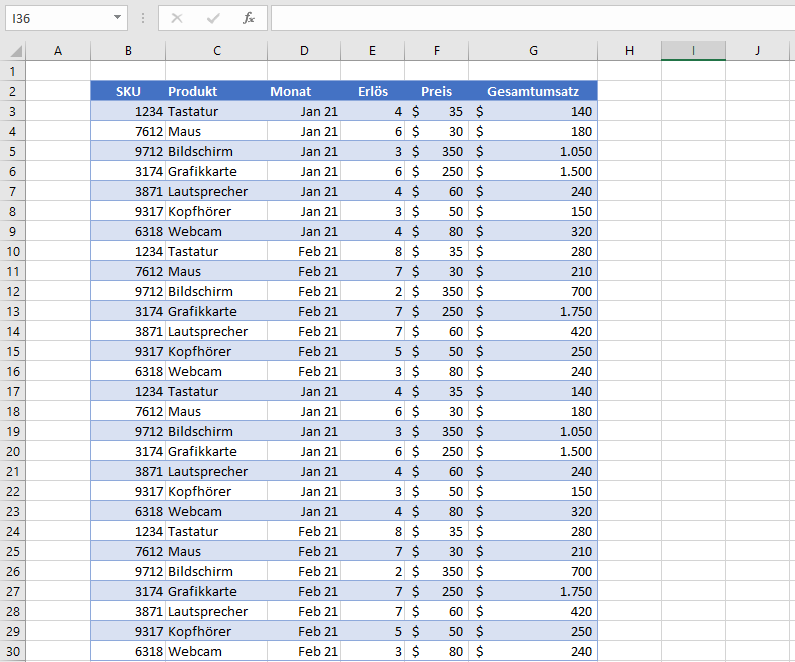
Bevor Sie die Excel-Optionen aufrufen, müssen Sie sicherstellen, dass Sie sich in der Normalansicht befinden. Prüfen Sie die Hauptregisterkarte Ansicht in der Menüleiste und stellen Sie sicher, dass Normal ausgewählt ist.